Tin mới nhất
![[Khuyến Mại] Săn Deal cuối tuần - Giảm giá cực sốc](https://phucanhcdn.com/media/news/1000002682_san_deal_cuoi_tuan_giam_gia_cuc_soc.jpg)
![[Khuyến Mại] Tặng Star Wars Outlaws khi mua Card đồ họa RTX & Laptop RTX 40 Series](https://phucanhcdn.com/media/news/120_1000003178_tang_game_star_wars_outlaws_khi_mua_card_do_hoa.jpg)
![[Khuyến Mại] Máy in - Scan HP Làm việc thông minh - Nhận quà Cực chất](https://phucanhcdn.com/media/news/120_1000003174_km_may_in_scan_hp.jpg)
![[Khuyến Mại] Trình chiếu tuyệt vời - Nhận deal cực chất](https://phucanhcdn.com/media/news/120_1000003171_trinh_chieu_tuyet_voi_nhan_deal_cuc_chat.jpg)
Bài viết nhiều người xem
Có rất nhiều nguyên nhân dẫn đến hiện tượng iPhone bị treo táo ví dụ như: xung đột phần mềm bên thứ 3, lỗi trong quá trình update update iOS bị lỗi hay linh kiện phần cứng bên trong bị hư hỏng sẽ gây ra hiện tượng treo logo hay còn gọi là treo táo. Sau đây là cách giúp bạn thoát khỏi hiện tượng treo táo siêu dễ.

Cập nhật lên phiên bản mới nhất của iOS là cách để chiếc iPhone của bạn luôn được trang bị những tính năng tiên tiến nhất. Tuy nhiên thì các phiên bản IOS mới có thể dẫn đến sự cố kỹ thuật và gây ra tình trạng iPhone không khởi động được. Và nó thường gặp phải khi phiên bản iOS mới được cài đặt trên những mẫu iPhone đời cũ.
Lý do cho việc này đó chính là sự không tương thích giữa phần cứng và phần mềm của thiết bị. Ví dụ như một phiên bản iOS mới có thể hỗ trợ NFC hoặc có yêu cầu về định dạng màn hình khác biệt, nhưng nếu iPhone của bạn không hỗ trợ những tính năng này, việc nâng cấp có thể không thành công và gây lỗi.

Jailbreak là việc mở khoá iOS để có thể cài các ứng dụng không chính thống từ ngoài Apple Store. Tuy nhiên việc này có nguy cơ làm hỏng hệ thống và gây ra tình trạng treo táo trên chiếc iPhone của bạn
Thực tế việc jailbreak có thể ảnh hưởng đến độ ổn định và an toàn của hệ điều hành iOS và sẽ dễ bị tấn công từ phần mềm độc hại. Nếu không lựa chọn cẩn thận các app và tweak để cài đặt, bạn có thể vô tình gây ra sự cố hệ thống khiến thiết bị không thể hoạt động
Những sự cố về phần cứng bên trong như hỏng hóc về bo mạch, bộ nhớ, bị nước vào hay va chạm mạnh sẽ dẫn đến tình trạng không hoạt động của thiết bị và gây ra tình trạng treo táo

Thoát khỏi hiện tượng treo táo bằng phím cứng là cách nhanh và dễ nhất. Tuy nhiên, các dòng iPhone của Apple sẽ lại có cách thao tác khác nhau vậy nên bạn hãy làm như sau:
iPhone 8 và các mẫu mới hơn: Nhấn tăng âm lượng, sau đó nhấn giảm âm lượng và giữ nút nguồn 5s cho đến khi logo táo biến mất.
iPhone 7 và 7 Plus: Nhấn và giữ cả nút giảm âm lượng và nút nguồn cùng lúc khoảng 5s.
iPhone 6s và các mẫu cũ hơn: Nhấn và giữ cả nút Home và nút nguồn cùng lúc trong khoảng 5s.
Sau khi thoát treo táo, bạn nhấn giữ lại nút nguồn cho đến khi logo táo xuất hiện trở lại, iPhone của bạn sẽ khởi động lại bình thường nếu iOS chưa bị lỗi.
Nếu iPhone bị lỗi bạn có thể vào một trong hai chế độ là Recovery mode và DFU để nạp lại hệ điều hành bằng cách kết nối iPhone với máy tính và khởi chạy iTunes > nhấn giữ cả nút nguồn và nút home đồng thời trong 10 giây, rồi thả nút nguồn nhưng giữ nút home thêm 10 giây nữa. iTunes sẽ phát hiện iPhone đang trong chế độ DFU và từ đó bạn có thể tiến hành phục hồi hệ thống của thiết bị.

Nếu iPhone của bạn không khôi phục được từ chế độ DFU thì bạn có thể sử dụng các phần mềm phục hồi hệ thống như dr.fone hoặc 3utools. Các ứng dụng này có khả năng tái lập lại hệ điều hành iOS và phục hồi trạng thái gốc của thiết bị
Lưu ý rằng quá trình này có nguy cơ mất mát dữ liệu, vì vậy, việc sao lưu thông tin là bước không thể bỏ qua trước khi tiến hành sử dụng các phần mềm phục hồi.
Cách restore iOS các bạn có thể xem TẠI ĐÂY
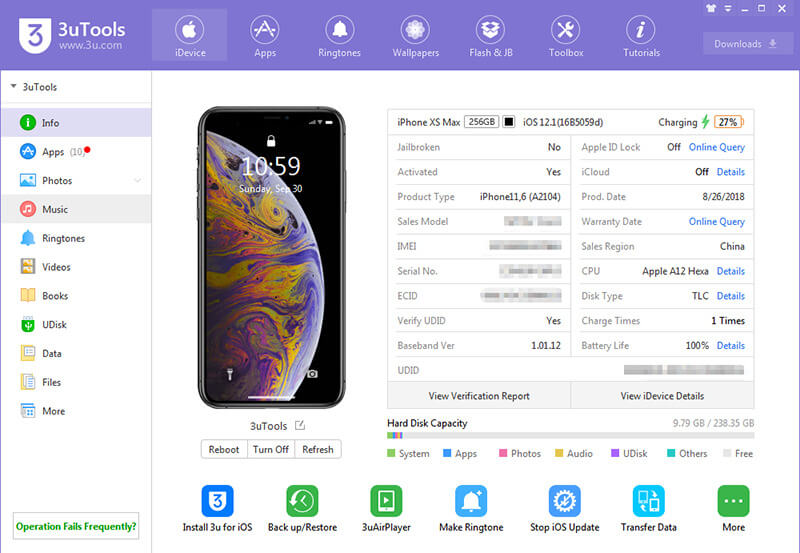
Trên đây mình đã hướng dẫn các bạn các cách giải quyết sự cố iPhone bị treo logo bằng việc khởi động lại hoặc sử dụng phần mềm khôi phục hệ thống. Nếu vấn đề vẫn không được giải quyết, bạn có thể liên hệ với trung tâm bảo hành của Apple để được hỗ trợ nhé. Hãy tiếp tục theo dõi các bài viết công nghệ được cập nhật liên tục từ Phúc Anh
|
Phòng bán hàng trực tuyến
Địa chỉ: Tầng 4, 89 Lê Duẩn, Hoàn Kiếm, Hà Nội. Điện thoại: 1900 2164 (ext 1) Hoặc 0974 55 88 11  Chat zalo Bàn hàng trực tuyến Chat zalo Bàn hàng trực tuyến Email: banhangonline@phucanh.com.vn [Bản đồ đường đi] |
Showroom Phúc anh 15 xã đàn
Địa chỉ: 15 Xã Đàn, Đống Đa, Hà Nội. Điện thoại: (024) 3968 9966 (ext 1)  Chat zalo Phúc Anh 15 Xã Đàn Chat zalo Phúc Anh 15 Xã Đàn
Email: phucanh.xadan@phucanh.com.vn Giờ mở cửa từ 08h00 đến 21h00 [Bản đồ đường đi] |
Trụ sở chính/ Showroom PHÚC ANH 152 TRẦN DUY HƯNG
Địa chỉ: 152-154 Trần Duy Hưng, Cầu Giấy, Hà Nội. Điện thoại: (024) 3968 9966 (ext 2)  Chat zalo Phúc Anh 152 Trần Duy Hưng Chat zalo Phúc Anh 152 Trần Duy Hưng
Email: phucanh.tranduyhung@phucanh.com.vn Giờ mở cửa từ 08h00 đến 21h00 [Bản đồ đường đi] |
PHÒNG KINH DOANH PHÂN PHỐI
Địa chỉ: Tầng 5, 134 Thái Hà, Đống Đa, Hà Nội. Điện thoại: 097 322 7711 Email: kdpp@phucanh.com.vn [Bản đồ đường đi] |
|
PHÒNG DỰ ÁN VÀ KHÁCH HÀNG DOANH NGHIỆP
Địa chỉ: Tầng 5,134 Thái Hà, Đống Đa, Hà Nội. Điện thoại: 1900 2164 (ext 2)  Chat zalo Bàn hàng trực tuyến Chat zalo Bàn hàng trực tuyến Hoặc 038 658 6699 Email: kdda@phucanh.com.vn [Bản đồ đường đi] |
SHOWROOM Phúc Anh 89 Lê Duẩn
Địa chỉ: 89 Lê Duẩn, Cửa Nam, Hoàn Kiếm, Hà Nội. Điện thoại: (024) 3968 9966 (ext 6)  Chat zalo với Phúc Anh 89 Lê Duẩn Chat zalo với Phúc Anh 89 Lê Duẩn Email: phucanh.leduan@phucanh.com.vn Giờ mở cửa từ 08h00 đến 21h00 [Bản đồ đường đi] |
showroom PHÚC ANH 134 THÁI HÀ
Địa chỉ: 134 Thái Hà, Đống Đa, Hà Nội. Điện thoại: (024) 3968 9966 (ext 3)  Chat zalo với Phúc Anh 134 Thái Hà Chat zalo với Phúc Anh 134 Thái Hà Email: phucanh.thaiha@phucanh.com.vn Giờ mở cửa từ 08h đến 21h00 [Bản đồ đường đi] |
Showroom Phúc anh 141 phạm văn đồng
Địa chỉ: 141-143 Phạm Văn Đồng, Cầu Giấy, Hà Nội. Điện thoại: (024) 3968 9966 (ext 5)  Chat zalo Phúc Anh 141 Phạm Văn Đồng Chat zalo Phúc Anh 141 Phạm Văn Đồng
Email: phucanh.phamvandong@phucanh.com.vn Giờ mở cửa từ 08h00 đến 21h00 [Bản đồ đường đi] |
Hãy Like fanpage Phúc Anh để trở thành Fan của Phúc Anh ngay trong hôm nay!
Phúc Anh 15 Xã Đàn, Đống Đa, Hà Nội
Điện thoại: (024) 35737383
Phúc Anh 152 - 154 Trần Duy Hưng, Cầu Giấy, Hà Nội
Điện thoại: (024) 37545599
Phúc Anh 169 Thái Hà, Đống Đa, Hà Nội
Điện thoại: (024) 38571919
Phúc Anh 150 Nguyễn Văn Cừ, Long Biên, Hà Nội
Điện thoại: (024) 39689966
Phúc Anh 141 - 143 Phạm Văn Đồng, Cầu Giấy, Hà Nội
Sản phẩm Gaming: (Nhánh 1)
PC Gaming (Nhánh phụ 1)
Laptop Gaming, Màn hình Gaming (Nhánh phụ 2)
Bàn phím, Chuột, Gear (Nhánh phụ 3)
Sản phẩm, giải pháp cho doanh nghiệp: (Nhánh 2)
Máy chủ, Máy Workstation lắp ráp, Thiết bị mạng, Hệ thống lưu trữ (Nhánh phụ 1)
Laptop cao cấp, Máy Workstation đồng bộ (Nhánh phụ 2)
Máy tính cho doanh nghiệp, Phần mềm bản quyền (Nhánh phụ 3)
Máy in, máy chiếu, máy văn phòng cho doanh nghiệp (Nhánh phụ 4)
Thiết bị bán hàng siêu thị (Nhánh phụ 5)
Sản phẩm, Giải pháp camera an ninh, nhà thông minh: (Nhánh 3)
Camera, máy chấm công, chuông cửa có hình, khóa thông minh, thiết bị nhà thông minh

